Настройка параметров рабочей среды windows
Средствами для изменения различных настроек Windows являются Панель управления и контекстное меню объектов.
Вызов Панели управления:
кнопка  Пуск на Панели задачПанель управления
Пуск на Панели задачПанель управления
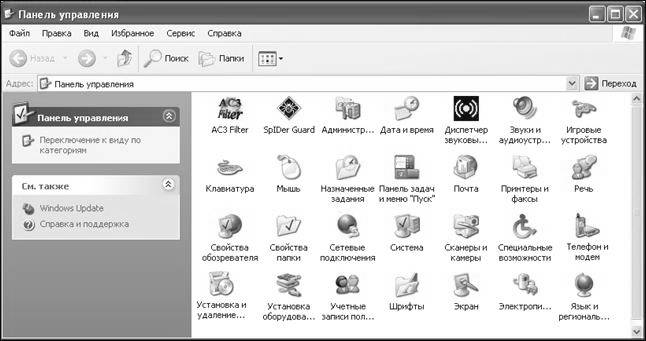
Таблица 6. Настройка параметров рабочей среды Windows
| Элемент рабочей среды Windows | Команды и примеры окон настроек |
 раскладка клавиатуры раскладка клавиатуры |  Язык и региональные стандартыЯзыкиПодробнее Язык и региональные стандартыЯзыкиПодробнее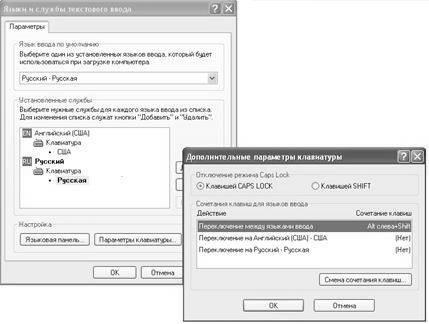 |
Продолжение таблицы 6
| Элемент рабочей среды Windows | Команды и примеры окон настроек |
 мышь мышь |  Мышь Мышь   |
Продолжение таблицы 6
| Элемент рабочей среды Windows | Команды и примеры окон настроек |
 свойства папки свойства папки |  Свойства папкиИЛИв любой папке вкладка ВидНастройка вида папки … Свойства папкиИЛИв любой папке вкладка ВидНастройка вида папки …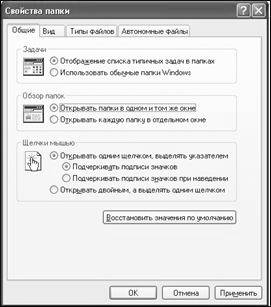 |
 Панель задач и меню «Пуск» Панель задач и меню «Пуск» |  Панель задач и меню «Пуск»ИЛИп.к.м. на кнопке Панель задач и меню «Пуск»ИЛИп.к.м. на кнопке  ПускСвойства ПускСвойства 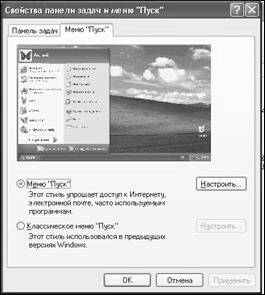 |
Продолжение таблицы 6
| Элемент рабочей среды Windows | Команды и примеры окон настроек |
 экран экран |  ЭкранИЛИп.к.м. насвободной области Рабочего столаСвойства ЭкранИЛИп.к.м. насвободной области Рабочего столаСвойства    |
Продолжение таблицы 6
| Элемент рабочей среды Windows | Команды и примеры окон настроек |
 корзина корзина | П.к.м.на значкеКорзинаСвойства |
ЗАДАНИЯ ДЛЯ ВЫПОЛНЕНИЯ
Упражнение 1
Научитесь включать компьютер и входить в систему, познакомьтесь с основными элементами Windows, выполнив следующее:
1) включите компьютер и войдите в систему под своим паролем. Что вы увидели, когда загрузился компьютер?
2) найдите Рабочий стол, Панель задач, ярлык, перечислите элементы Панели задач, какие значки находятся на Рабочем столе.
Упражнение 2
Изучите структуру окна, способы расположения окон, представление и упорядочивание объектов в папке, а также приемы управления Windows с помощью клавиатуры, выполнив следующее:
1) откройте папку согласно адреса С: \ Windows;
2) перечислите основные элементы окна папки «Windows»;
3) расположите окна каскадом, сверху вниз, слева направо. Выберете наиболее поправившийся способ расположения окон;
4) в папке «Windows»поменяйте представление объектов на плитку (значки, список, таблицу, эскизы страниц). Выберете наиболее поправившийся вид представления объектов;
5) упорядочите объекты в папке «Windows»по имени (размеру, типу, изменениям). Выберете наиболее поправившийся вид представления объектов;
6) в папке «Windows»с помощью клавиш или сочетания клавиш активизируйте Главное меню, адресную строку, строку меню, переключитесь между окнами, откройте системное меню активного окна, откройте контекстное меню для выделенного объекта в папке, просмотрите содержимое папки на один и два уровня выше, закройте окно.
Упражнение 3
Изучите основные приемы управления Windows с помощью мыши, выполнив следующее:
1) посмотрите, какие появляются всплывающиеся подсказки, если наводится курсор мыши на:
а) кнопку  ;
;
б) на индикаторы времени и клавиатуры;
в) на значки Рабочего стола;
г) на кнопки Панели инструментов в любой папке.
2) щелкните один раз л.к.м. на любом значке Рабочего стола, на кнопке  и на кнопке
и на кнопке 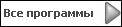 в Главном меню. Что происходит в каждом случае?
в Главном меню. Что происходит в каждом случае?
3) два раза щелкните на любом объекте. Что происходит в этом случае?
4) сравните контекстные меню  ,
,  , пустого места на Рабочем столе.
, пустого места на Рабочем столе.
5) нажмите л.к.м. на любом объекте Рабочего стола, переместите курсор мыши в новое место и отпустите л.к.м. Что происходит в этом случае? Что произойдет, если выполнить тоже самое, только нажав л.к.м. на строке заголовка в любой папке?
6) так же как и перетаскивание выполните следующее:
а) нажмите л.к.м. на границе окна в любой папке, на правый нижний угол окна папки. Что происходит в этих случаях?
б) нажмите л.к.м. на пустом месте Рабочего стола. Что происходит в этом случае?
7) сравните меню специального перетаскивания любых объектов Рабочего стола,  и
и  .
.
Упражнение 4
Получите навык первичных настроек основных элементов Windows, выполнив следующее:
настройте следующие элементы Windows:
1) Клавиатура. Параметры: язык ввода по умолчанию – Русский, языковая панель отражалась на рабочем столе, переключение между языками ввода и раскладки клавиатуры ALTслева+SHIFT ;
2) Мышь. Параметры: сменить указатель мыши и изучить настройки мыши;
3) Свойства папки. Параметры: не отображался список типичных задач в папках, открывать папку в отдельном окне, открывать одним щелчком;
4) Рабочий стол. Параметры: установите фоновый рисунок и заставку, изучите настройки экрана;
5) Панель задачи меню «Пуск». Параметры: отображать часы на Панели задач, крупный размер значков в меню «Пуск», отображать список недавно используемых документов;
6) Корзина. Параметры: объем корзины 10%, запрашивать подтверждение на удаление.
7) Меню «Пуск». Параметры: очистить список недавно использовавшихся документов.
КОНТРОЛЬНЫЕ ВОПРОСЫ
1) Что такое операционная система?
2) Какие существуют средства управления Windows?
3) Основные приемы управления мышью. Примеры.
4) Основные клавиши (сочетания клавиш) и их функции при работе в Windows.
5) Основные объекты Windows.
6) Какие существуют типы окон в Windows?
7) Структура окна папки.
8) Как поменять расположение окон?
9) Как переместить и изменить расположение окон?
10) Как можно упорядочить и представить объекты в папке?
11) Какие существуют средства для изменения настроек элементов Windows?
ЛАБОРАТОРНАЯ РАБОТА
ОПЕРАЦИИ С ФАЙЛОВОЙ СИСТЕМОЙ WINDOWS. СПРАВОЧНАЯ И ПОИСКОВАЯ СИСТЕМЫ WINDOWS
Статьи к прочтению:
Обзор моей рабочей среды Adobe Photoshop для веб-дизайна (Настройки, InVision Craft, FontAwesomePS)
Похожие статьи:
-
Вопрос 4. настройка рабочей среды
Существенными компонентами пользовательского интерфейса Word являются режимы, или виды отображения документа в рабочем окне. В текстовом процессоре Word…
-
Откройте подраздел настройка рабочего стола.
Лабораторная работа №7 Работа с объектами ОС семейства Windows Цель работы: Развитие профессиональных навыков работы с основными объектами WINDOWS…..
